小伙伴们,大家好!我们在看漫画或者电影时都会碰到一些悬疑的镜头,这些镜头通常模模糊糊的,带着各种悬疑的效果。本期内容为大家分享熊猫绘画色散功能在哪?熊猫绘画怎么给
小伙伴们,大家好!我们在看漫画或者电影时都会碰到一些悬疑的镜头,这些镜头通常模模糊糊的,带着各种悬疑的效果。本期内容为大家分享熊猫绘画色散功能在哪?熊猫绘画怎么给插画添加弥散光效果?以下是详细内容。
一、熊猫绘画色散功能在哪?
(1)进入绘画界面
鼠标双击电脑桌面的熊猫绘画快捷图标,进入到熊猫绘画操作界面,界面上方有“文件”、“图像”、“图层”、“滤镜”、“窗口”以及“帮助”六个选项。
(2)点击“滤镜”—“色散”
点击菜单栏中的“滤镜”选项,在弹出的下拉框中点击“色散”选项即可,“色彩”功能在“滤镜”菜单中。
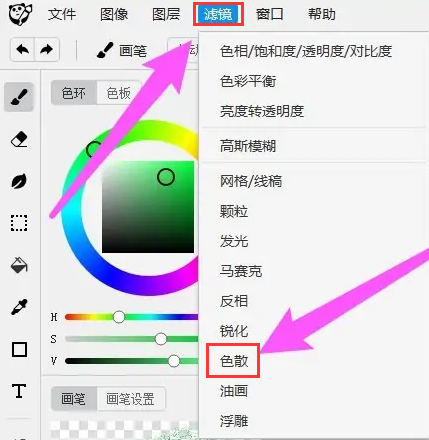
二、熊猫绘画怎么给插画添加弥散光效果?
(1)打开图片素材
打开熊猫绘画软件,点击菜单栏中的“文件”选项,在弹出的下拉框中点击“打开”命令,在文件选择窗口点击需要编辑的图片。
(2)添加色散效果
图片打开后,点击菜单栏中的“滤镜”选项,在弹出的滤镜选项菜单中点击“色散”。
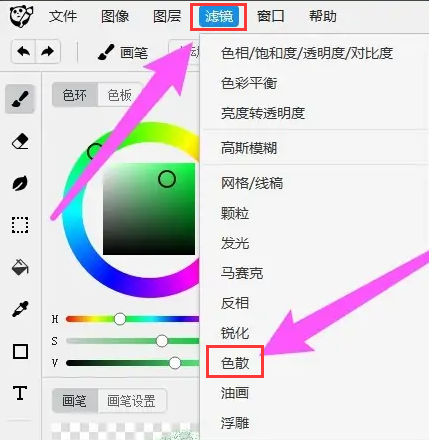
接着会弹出“色散”设置窗口,根据需求调整“强度”选项进度条中的滑块,设置完成后,点击“确定”按钮保存。
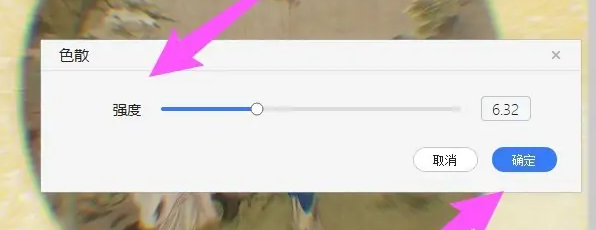
最后就能看到图片上的弥散光效果了。

以上就是自由互联小编分享的“熊猫绘画色散功能在哪?熊猫绘画怎么给插画添加弥散光效果?”相关内容。希望以上内容能对您有所帮助,小伙伴们我们下期再见哦~
【文章转自 响水网站设计 http://www.1234xp.com/xiangshui.html 欢迎留下您的宝贵建议】